常见视频的格式转换方法
如何转换视频的格式?这种方法亲测有效
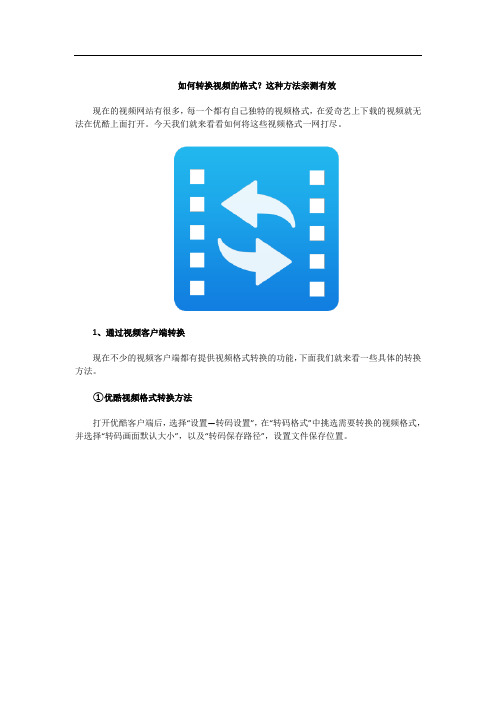
如何转换视频的格式?这种方法亲测有效
现在的视频网站有很多,每一个都有自己独特的视频格式,在爱奇艺上下载的视频就无法在优酷上面打开。
今天我们就来看看如何将这些视频格式一网打尽。
1、通过视频客户端转换
现在不少的视频客户端都有提供视频格式转换的功能,下面我们就来看一些具体的转换方法。
①优酷视频格式转换方法
打开优酷客户端后,选择“设置—转码设置”,在“转码格式”中挑选需要转换的视频格式,并选择“转码画面默认大小”,以及“转码保存路径”,设置文件保存位置。
设置成功后,点击“保存”按钮。
点击下载页面,勾选“下载完成后自动转码”,点击“开始下载”,就可以直接得到转码后的文件。
②QQ影音视频转换方法
打开QQ影音,点击工具图标,选择“转码”功能。
接着,在新出现的页面中,点击“参数设置”,在“参数设置”页面中输入需要信息后,点击确定,回到转码界面,点击“开始”就可以进行视频转码了。
2、通过视频转换器转换
如果觉得上面的方法太过繁琐,我们也可以直接使用视频转换器来操作。
下载迅捷视频转换器后,通过“添加文件”导入需要转换的视频文件。
接着,在软件的右上角“输出格式”中选择一种适合的视频格式并选择视频分辨率,就可以进行转换了。
这种方法适用于各种视音频格式,操作起来也更加方便,快捷。
以上就是今天介绍的两种视频格式转换方法了。
bdmv 转化格式
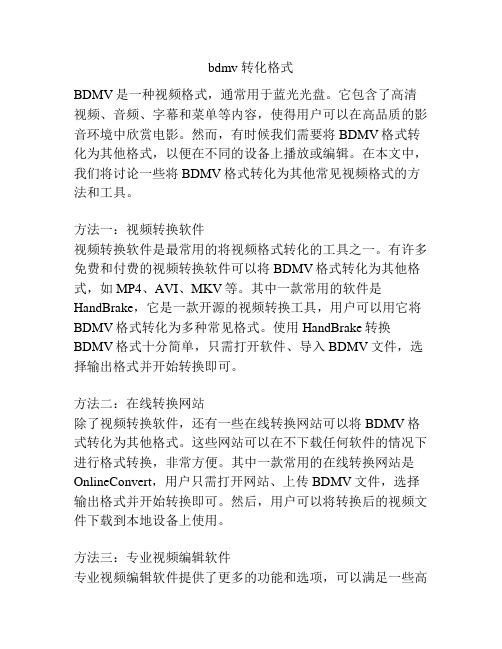
bdmv 转化格式BDMV是一种视频格式,通常用于蓝光光盘。
它包含了高清视频、音频、字幕和菜单等内容,使得用户可以在高品质的影音环境中欣赏电影。
然而,有时候我们需要将BDMV格式转化为其他格式,以便在不同的设备上播放或编辑。
在本文中,我们将讨论一些将BDMV格式转化为其他常见视频格式的方法和工具。
方法一:视频转换软件视频转换软件是最常用的将视频格式转化的工具之一。
有许多免费和付费的视频转换软件可以将BDMV格式转化为其他格式,如MP4、AVI、MKV等。
其中一款常用的软件是HandBrake,它是一款开源的视频转换工具,用户可以用它将BDMV格式转化为多种常见格式。
使用HandBrake转换BDMV格式十分简单,只需打开软件、导入BDMV文件,选择输出格式并开始转换即可。
方法二:在线转换网站除了视频转换软件,还有一些在线转换网站可以将BDMV格式转化为其他格式。
这些网站可以在不下载任何软件的情况下进行格式转换,非常方便。
其中一款常用的在线转换网站是OnlineConvert,用户只需打开网站、上传BDMV文件,选择输出格式并开始转换即可。
然后,用户可以将转换后的视频文件下载到本地设备上使用。
方法三:专业视频编辑软件专业视频编辑软件提供了更多的功能和选项,可以满足一些高级用户的需求。
例如,Adobe Premiere Pro是一款功能强大的视频编辑软件,它可以导入BDMV格式视频并对其进行编辑、剪切,最后将其导出为其他常见视频格式。
虽然专业视频编辑软件对于初学者可能有一定的学习曲线,但一旦掌握了基本操作,就可以获得更好的编辑效果和更高的灵活性。
当然,还有其他诸如VLC媒体播放器、FFmpeg等工具也可以用于转换BDMV格式。
一些媒体播放器支持直接导入BDMV文件,并且可以将其转化为其他格式进行播放。
而FFmpeg是一款命令行工具,可以将BDMV格式转化为其他格式,并提供更多的选项和参数供用户使用。
WMV格式视频转换成MP4格式的方法
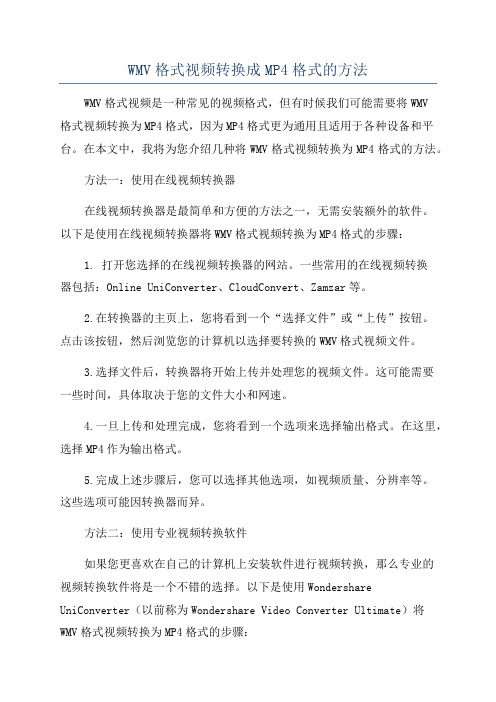
WMV格式视频转换成MP4格式的方法WMV格式视频是一种常见的视频格式,但有时候我们可能需要将WMV格式视频转换为MP4格式,因为MP4格式更为通用且适用于各种设备和平台。
在本文中,我将为您介绍几种将WMV格式视频转换为MP4格式的方法。
方法一:使用在线视频转换器在线视频转换器是最简单和方便的方法之一,无需安装额外的软件。
以下是使用在线视频转换器将WMV格式视频转换为MP4格式的步骤:1. 打开您选择的在线视频转换器的网站。
一些常用的在线视频转换器包括:Online UniConverter、CloudConvert、Zamzar等。
2.在转换器的主页上,您将看到一个“选择文件”或“上传”按钮。
点击该按钮,然后浏览您的计算机以选择要转换的WMV格式视频文件。
3.选择文件后,转换器将开始上传并处理您的视频文件。
这可能需要一些时间,具体取决于您的文件大小和网速。
4.一旦上传和处理完成,您将看到一个选项来选择输出格式。
在这里,选择MP4作为输出格式。
5.完成上述步骤后,您可以选择其他选项,如视频质量、分辨率等。
这些选项可能因转换器而异。
方法二:使用专业视频转换软件如果您更喜欢在自己的计算机上安装软件进行视频转换,那么专业的视频转换软件将是一个不错的选择。
以下是使用Wondershare UniConverter(以前称为Wondershare Video Converter Ultimate)将WMV格式视频转换为MP4格式的步骤:2.在软件主界面上,您将看到一个“转换”选项卡。
点击该选项卡以打开转换功能。
3.在转换界面上,单击“添加文件”按钮,然后选择要转换的WMV格式视频文件。
4.添加文件后,您可以选择输出格式。
在右侧的“转换全部任务为”下拉菜单中,选择“MP4”作为输出格式。
5.如果需要,您可以点击“设置”按钮进行更多的参数设置,如视频质量、分辨率、比特率等。
这些选项可根据您的需求进行调整,但请注意,更高的质量和分辨率可能会导致更大的文件大小。
视频剪辑导入导出 Final Cut Pro格式转换教程

视频剪辑导入导出:Final Cut Pro格式转换教程对于专业的视频剪辑人员来说,Final Cut Pro是一款不可或缺的工具。
然而,不同的视频格式之间的不兼容性常常成为他们工作中的一个大问题。
本文将为大家介绍如何使用Final Cut Pro进行视频格式转换,以便顺利导入和导出各种视频素材。
首先,让我们来了解Final Cut Pro支持的视频格式。
Final Cut Pro支持广泛的视频格式,如MOV、MP4、M4V、AVI等。
然而,对于某些不常见的格式,我们可能需要进行格式转换。
下面将介绍两种常用的视频格式转换方法。
方法一:使用CompressorCompressor是Final Cut Pro自带的一个工具,用于视频格式转换和压缩。
首先,将需要转换格式的视频素材导入Final Cut Pro。
然后,选择“文件-发送到Compressor”将视频素材导入Compressor。
在Compressor中,我们可以通过选择“设置-输出设置”来设置输出的视频格式。
例如,如果我们需要将一个MKV格式的视频转换为Final Cut Pro支持的MOV格式,我们可以选择MOV作为输出格式并调整其他设置。
最后,点击“添加到方格”按钮将转换任务添加到任务列表中,然后点击“开始”按钮开始转换。
一旦转换完成,我们就可以在FinalCut Pro中导入已经转换的视频素材进行剪辑了。
方法二:使用第三方转换工具除了Compressor,还有许多第三方视频格式转换工具可以帮助我们解决格式兼容性的问题。
例如,HandBrake是一款免费且功能强大的视频转换工具。
首先,将需要转换格式的视频素材导入HandBrake。
然后,在目标格式选项中选择Final Cut Pro支持的格式,如MOV,调整其他参数如分辨率、帧率等。
最后,点击“开始”按钮开始转换。
转换完成后,我们就可以将转换后的视频素材导入到Final Cut Pro中进行剪辑了。
爱奇艺、优酷、腾讯视频如何转换为MP4格式,这3个工具真香

爱奇艺、优酷、腾讯视频如何转换为MP4格式,这3个工具
真香
,但是在使用过程中,有些视频难免无法解析转换,很是烦恼。
刚好前几天在网上看到有网友分享了一个转换器。
下载使用了一番后,感觉非常不错,不敢独享,所以在这里拿出来分享给大家。
1、爱奇艺QSV格式转换器
整个步骤如下:下载爱奇艺客户端>>然后下载想要转换的视频>>接着打开格式转换器>>将下载好的qsv格式视频添加到软件并点击开始转换就OK。
这里我随便下载一个视频演示一下。
选中要下载的视频并下载。
这里需要注意的是存放目录。
不要下载到什么地方都不知道。
打开格式转换器,添加刚才下载好的qsv视频文件。
然后在输出MP4文件前面打上勾。
点击开始转换就行了。
最后输出的格式为MP4,在这里可以直接用Potplayer播放器播放。
关于播放器可查看历史文章:
一个我用了8年的播放器,到底好在哪里?
2、腾讯视频格式转换器
操作步骤跟爱奇艺一样,先下载要转换格式的视频。
然后打开下载好的格式转换软件,将下载好的视频直接上传转换即可。
(这里需要注意的是:运行exe转换软件时要右键选择管理员身份运行,进去直接点击登录即可,不用输入卡密)。
下载完成后,直接用potplayer打开即可播放。
3、优酷的我就不演示了。
操作步骤都跟上面差不多。
唯一要注意的是:如果提示有冲突,那就先把优酷的客户端关闭在进行转换。
教你如何转换视频格式
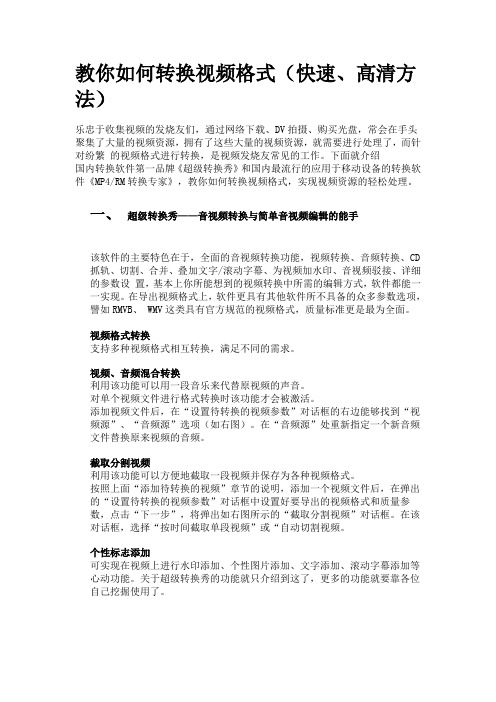
教你如何转换视频格式(快速、高清方法)乐忠于收集视频的发烧友们,通过网络下载、DV拍摄、购买光盘,常会在手头聚集了大量的视频资源,拥有了这些大量的视频资源,就需要进行处理了,而针对纷繁的视频格式进行转换,是视频发烧友常见的工作。
下面就介绍国内转换软件第一品牌《超级转换秀》和国内最流行的应用于移动设备的转换软件《MP4/RM转换专家》,教你如何转换视频格式,实现视频资源的轻松处理。
一、超级转换秀——音视频转换与简单音视频编辑的能手该软件的主要特色在于,全面的音视频转换功能,视频转换、音频转换、CD 抓轨、切割、合并、叠加文字/滚动字幕、为视频加水印、音视频驳接、详细的参数设置,基本上你所能想到的视频转换中所需的编辑方式,软件都能一一实现。
在导出视频格式上,软件更具有其他软件所不具备的众多参数选项,譬如RMVB、 WMV这类具有官方规范的视频格式,质量标准更是最为全面。
视频格式转换支持多种视频格式相互转换,满足不同的需求。
视频、音频混合转换利用该功能可以用一段音乐来代替原视频的声音。
对单个视频文件进行格式转换时该功能才会被激活。
添加视频文件后,在“设置待转换的视频参数”对话框的右边能够找到“视频源”、“音频源”选项(如右图)。
在“音频源”处重新指定一个新音频文件替换原来视频的音频。
截取分割视频利用该功能可以方便地截取一段视频并保存为各种视频格式。
按照上面“添加待转换的视频”章节的说明,添加一个视频文件后,在弹出的“设置待转换的视频参数”对话框中设置好要导出的视频格式和质量参数,点击“下一步”,将弹出如右图所示的“截取分割视频”对话框。
在该对话框,选择“按时间截取单段视频”或“自动切割视频。
个性标志添加可实现在视频上进行水印添加、个性图片添加、文字添加、滚动字幕添加等心动功能。
关于超级转换秀的功能就只介绍到这了,更多的功能就要靠各位自己挖掘使用了。
二、MP4/RM转换专家——最强最快的MP4/3GP转换器MP4/RM 转换专家是移动通信时代的产物,针对当前流行的手机、MP4、PSP、iPod、iPhone、PSP等各种移动设备播放的视频都进行了绝佳的优化。
怎么转换视频格式?视频格式转换大全
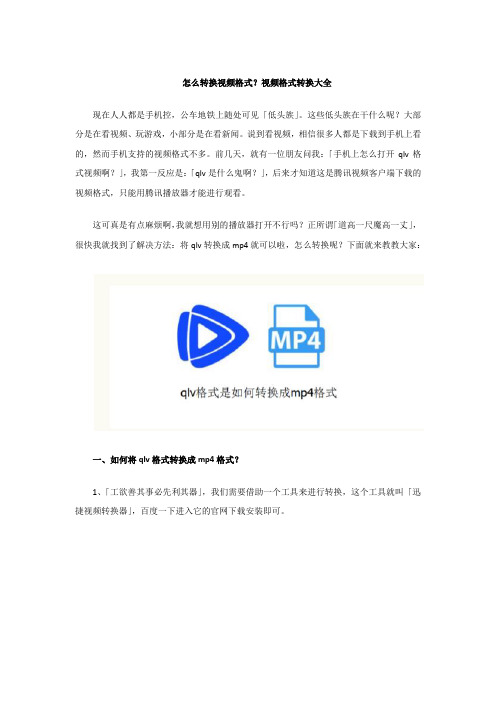
怎么转换视频格式?视频格式转换大全现在人人都是手机控,公车地铁上随处可见「低头族」。
这些低头族在干什么呢?大部分是在看视频、玩游戏,小部分是在看新闻。
说到看视频,相信很多人都是下载到手机上看的,然而手机支持的视频格式不多。
前几天,就有一位朋友问我:「手机上怎么打开qlv格式视频啊?」,我第一反应是:「qlv是什么鬼啊?」,后来才知道这是腾讯视频客户端下载的视频格式,只能用腾讯播放器才能进行观看。
这可真是有点麻烦啊,我就想用别的播放器打开不行吗?正所谓「道高一尺魔高一丈」,很快我就找到了解决方法:将qlv转换成mp4就可以啦,怎么转换呢?下面就来教教大家:一、如何将qlv格式转换成mp4格式?1、「工欲善其事必先利其器」,我们需要借助一个工具来进行转换,这个工具就叫「迅捷视频转换器」,百度一下进入它的官网下载安装即可。
2、打开「迅捷视频转换器」,点击「添加文件」将qlv视频添加到软件上,如果有多个视频需要添加,可以都放在一个文件夹里,然后选择「添加文件夹」。
3、添加好qlv视频后,点击右上角「输出格式」按钮,可以看到软件支持的转换格式,有MP4、MOV、MKV、AVI等等…如果是放到手机上的话,建议选择MP4格式,分辨率也可自主选择。
4、输出格式设置完毕后,在左下方可选择输出文件夹,最后点击「开始转换」按钮即可。
5、等待转换过程完成,点击「打开」按钮就可以看到转换后的视频文件了。
经过以上五步qlv视频就成功转换成mp4了,可以放在手机里用其他播放器打开了。
而除了qlv,还有一种视频格式我们也经常接触到,就是优酷家的kux,它也是只能用优酷客户端打开。
那我们又怎么将kux视频转换成mp4呢?二、如何将kux格式转换成mp4格式?1、同理,我们也是可以用「迅捷视频转换器」来完成,添加kux视频文件后,点击「输出格式」选择mp4,也可以再点击「编辑」按钮进行参数设置。
2、完成设置后,点击「开始转换」即可。
视频格式怎么转换?教你2个简单的视频格式转换方法
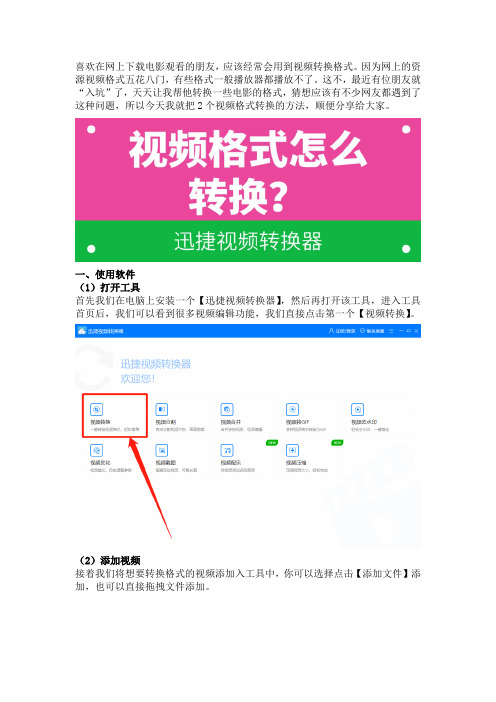
喜欢在网上下载电影观看的朋友,应该经常会用到视频转换格式。
因为网上的资源视频格式五花八门,有些格式一般播放器都播放不了。
这不,最近有位朋友就“入坑”了,天天让我帮他转换一些电影的格式,猜想应该有不少网友都遇到了这种问题,所以今天我就把2个视频格式转换的方法,顺便分享给大家。
一、使用软件(1)打开工具首先我们在电脑上安装一个【迅捷视频转换器】,然后再打开该工具,进入工具首页后,我们可以看到很多视频编辑功能,我们直接点击第一个【视频转换】。
(2)添加视频接着我们将想要转换格式的视频添加入工具中,你可以选择点击【添加文件】添加,也可以直接拖拽文件添加。
(3)设置参数然后我们先点击【输出格式】选择想转换的格式,然后点击【输出位置】右边的【更改路径】,就可以选择文件保存的位置。
(4)转换成功完成上面的设置之后,就可以点击【全部转换】开始转换视频了,等待一会就能转换成功了。
二、在线转换(1)打开网站我们先打开【迅捷视频官网】,然后点击首页导航栏中的【在线转换】,再选择我们要用的视频转换功能,及你所需的转换格式。
(2)上传视频然后点击中间的【选择文件】,就可以把你需要转换的视频上传至网站。
(3)选择格式随后我们就可以在【自定义转换设置】中选择输出的格式,选好之后就能直接点击【开始转换】了。
(4)下载视频等待转换完成后,我们点击绿色按钮【立即下载】,就能把转换完成的视频保存到本地了。
以上就是视频格式转换的两个方法,是不是感觉都非常简单?方法确实简单,不过效果也特别好。
这2个方法各有千秋,一个是在线转换,一个是离线转换,这样在不同情况下,我们就可以择优选择不同方法。
- 1、下载文档前请自行甄别文档内容的完整性,平台不提供额外的编辑、内容补充、找答案等附加服务。
- 2、"仅部分预览"的文档,不可在线预览部分如存在完整性等问题,可反馈申请退款(可完整预览的文档不适用该条件!)。
- 3、如文档侵犯您的权益,请联系客服反馈,我们会尽快为您处理(人工客服工作时间:9:00-18:30)。
常见视频的格式转换方法一、常见的视频格式1、ASFASF 是Advanced Streaming format 的缩写,由字面(高级流格式)意思就应该看出这个格式的用处了吧。
说穿了ASF 就是MICROSOFT 为了和现在的Real player 竞争而发展出来的一种可以直接在网上观看视频节目的文件压缩格式。
由于它使用了MPEG4 的压缩算法,所以压缩率和图像的质量都很不错。
因为ASF 是以一个可以在网上即时观赏的视频“流”格式存在的,所以它的图象质量比VCD 差一点点并不出奇,但比同是视频“流”格式的RAM 格式要好。
不过如果你不考虑在网上传播,选最好的质量来压缩文件的话,其生成的视频文件比VCD (MPEG1)好是一点也不奇怪的,但这样的话,就失去了ASF 本来的发展初衷,还不如干脆用n A VI 或者DIVX 。
但微软的“子弟”就是有它特有的优势,最明显的是各类软件对它的支持方面就无人能敌。
2、n A VIn A VI 是newA VI 的缩写,是一个名为ShadowRealm 的地下组织发展起来的一种新视频格式。
它是由Microsoft ASF 压缩算法的修改而来的(并不是想象中的A VI),视频格式追求的无非是压缩率和图象质量,所以nA VI 为了追求这个目标,改善了原始的ASF 格式的一些不足,让nA VI 可以拥有更高的帧率(rate)。
当然,这是以牺牲ASF 的视频流特性作为代价的。
概括来说,nA VI 就是一种去掉视频流特性的改良型ASF 格式,再简单点说,就是非网络版本的ASF。
3、A VIA VI 是Audio Video Interleave 的缩写,这个看来也不用多解释了,这个微软由WIN3.1 时代就发表的旧视频格式已经为我们服务了好几个年头了。
如果这个都不认识,你就别往下看了。
这个东西的好处嘛,无非是兼容好、调用方便、图象质量好,但缺点也是人所共知的:尺寸大,就是因为这点,我们现在才可以看到由MPEG1 的诞生到现在MPEG4 的出台。
4、MPEGMPEG 是Motion Picture Experts Group 的缩写,它包括了MPEG-1, MPEG-2 和MPEG-4 (注意:没有MPEG-3,大家熟悉的MP3 只是MPEG Layeur 3)。
MPEG-1相信是大家接触得最多的了,因为它被广泛的应用在VCD 的制作和一些视频片段下载的网络应用上面,可以说99% 的VCD 都是用MPEG1 格式压缩的,(注意:VCD2.0 并不是说明VCD 是用MPEG-2 压缩的)使用MPEG-1 的压缩算法,可以把一部120 分钟长的电影(未视频文件)压缩到1.2 GB 左右大小。
MPEG-2 则是应用在DVD 的制作(压缩)方面,同时在一些HDTV(高清晰电视广播)和一些高要求视频编辑、处理上面也有相当的应用面。
使用MPEG-2 的压缩算法压缩一部120 分钟长的电影(未视频文件)可以到压缩到4—8 GB 的大小(当然,其图象质量等性能方面的指标MPEG-1 是没法比的)。
MPEG-4 是一种新的压缩算法,使用这种算法的ASF 格式可以把一部120 分钟长的电影(未视频文件)压缩到300M 左右的视频流,可供在网上观看。
其它的DIVX 格式也可以压缩到600M 左右,但其图象质量比ASF 要好很多。
5、DIVXDIVX 视频编码技术可以说是一种对DVD 造成威胁的新生视频压缩格式(有人说它是DVD 杀手),它由Microsoft mpeg4v3 修改而来,使用MPEG4 压缩算法。
同时它也可以说是为了打破ASF 的种种协定而发展出来的。
而使用这种据说是美国禁止出口的编码技术,MPEG4 压缩一部DVD 只需要 2 张CD—ROM。
这样就意味着,你不需要买DVD—ROM 也可以得到和它差不多的视频质量了,而这一切只需要你有CD—ROM 就可以了。
况且播放这种编码,对机器的要求也不高,CPU 只要是在300MHZ 以上(不管你是PII,CELERON,PIII,AMDK6/2,AMDK6III,AMDATHALON,CYRIXx86),再配上64 兆的内存和一个8兆显存的显卡就可以流畅的播放了。
这绝对是一个了不起的技术,前途不可限量。
6、QuickTimeQuickTime(MOV)是Apple(苹果)公司创立的一种视频格式,在很长的一段时间里,它都是只在苹果公司的MAC 机上存在。
后来才发展到支持WINDOWS 平台的,但平心而论,它无论是在本地播放还是作为视频流格式在网上传播,都是一种优良的视频编码格式。
到目前为止,它共有 4 个版本,其中以4.0 版本的压缩率最好。
7、REAL VIDEOREAL VIDEO (RA、RAM)格式由一开始就定位在视频流应用方面的,也可以说是视频流技术的始创者。
它可以在用56K MODEM 拨号上网的条件实现不间断的视频播放,当然,其图象质量和MPEG2、DIVX 等比是不敢恭维的啦。
毕竟要实现在网上传输不间断的视频是需要很大的频宽的,从这方面讲,ASF 是它的有力竞争者。
二、视频格式转换方法常见的视频格式有很多,如果你稍微了解一点视频知识,就应该不会对诸如A VI、MPEG、MOV、RM等常见视频格式感到陌生。
兵来将挡,水来土掩。
什么格式的文件就有什么样的播放器对应:MOV格式文件用QuickTime播放,RM 格式的文件当然用RealPlayer播放。
但假如你的爱机中只装有RealPlayer播放器,而你所得到的却是一个MOV格式文件,此时你跟谁急都没用。
最好的办法就是要找到这两种视频格式之间的“桥梁”从而实现互相转换,你也就可以美滋滋地欣赏精彩的视频文件了。
1、A VI转换为→MPEG(VCD:MPEG-1)A VI和MPEG应该是很常见的视频格式了,所以格式转换的软件颇多,有bbMPEG 1.23、Honestech MPEG Encoder 1.1、TMPGEnc beta 12a等等。
这里我们介绍的是Honestech MPEG Encoder 1.1,它能够帮你把A VI视频文件转换成MPEG视频文件的软件,由于使用了一种特殊的编码算法,使得转换文件的工作能够更快速、准确地完成。
虽然编码特殊,但你大可不必害怕,先选定视频文件,接着设置转换文件的存档名称和保存路径,即可以开始转换文件。
另外推荐的是Panasonic MPEG1 Encoder 2.51,这是日本松下公司所研制的A VI转换MPEG-1软件,如果你有纪念性的家庭录影带,可以事先转换成A VI格式,再用此套软件将它转换成MPEG-1格式,然后用刻录器将MPEG-1格式文件刻录成光盘片,得到的就是普通的VCD光盘了,可以拿到任何VCD播放器上播放。
2、MPEG(VCD:MPEG-1) 转换为→A VI常用的软件有Honestech MPEG Recoder 1.0、VCDGear (GUI) 2.0 Final等等。
这里推荐使用的软件是Honestech MPEG Recoder 1.0,因为它可以在播放影像文件的时候记录和捕捉活动的图像数据,而且在保证高质量的情况下实现从MPEG 到A VI文件之间的转换,为磁盘节省了不少空间。
如果你要求稍高一点,可以试用一下VCDGear,它在从VCD中转换出MPEG影像时可以修正MPEG中含有的错误。
3、MPEG(VCD:MPEG-1) 转换为→ASF要将MPEG-1格式的影像文件转换成微软的ASF视频流格式文件,所需要的软件工具有:Sonic Foundry Stream Anywhere、Windows Media Toolkit等等。
因为需要ASF压缩编码驱动库的支持,首先必须安装Windows Media Toolkit。
然后运行Sonic Foundry Stream Anywhere,从中打开你的MPEG文件,将之另存为ASF文件就可以了。
注意:设置一下生成ASF的参数,最佳的是在320×240和30帧/秒的情况下。
4、ASF转换为→MPEG(VCD:MPEG-1)将ASF视频流格式的影像文件转换成MPEG格式的影像文件需要借助于A VI格式这个“桥梁”,推荐使用以下软件组合:DVMpeg 5.0+,VirtualDub,Windows Media Tools。
首先启动Windows Media Tools和DVMpeg,再运行VirtualDub,打开你想转换的ASF文件,处理后将生成的A VI文件保存到一个文件夹,然后DVMpeg就会自动把它转换成MPEG文件。
当然,条条道路通罗马,除了上面介绍的方法外,你也可以借助其他软件工具把ASF文件转换为A VI格式的文件,再使用相应的软件把A VI转换成MPEG格式。
由于ASF视频格式的先天限制,一般来说它的图像质量往往比不上MPEG-1,所以转换之前,请三思而后行。
5、MOV转换为→MPEG(VCD:MPEG-1)要将MOV格式转换为MPEG格式,需要以下几个软件协同工作:Adobe Premiere、Panasonic MPEG。
先请安装好Adobe Premiere和Panasonic MPEG驱动程序,运行Adobe Premiere,新建一个Project(工程项目),用导入命令导入一个MOV文件(如果你不能导入文件的话,请先完全安装Quicktime 4.0 Player),然后将之导出MPG文件,注意文件类型选择为“Panasonic MPEG1”。
这里所说的MOV格式是指用Apple的Quicktime 4.0做出来的MOV格式,如果是用Quicktime 3.0生成的MOV格式文件,用Panasonic MPEG可以直接打开。
6、MP4 (MPEG-4) 转换为→VCD(MPEG-1)将MPEG-4格式文件转换成MPEG-1文件,推荐使用Panasonic MPEG Encoder 2.2+和Divx-Codecs。
首先要安装Divx-Codecs驱动程序,这个东西就是DivX的压缩编码器,然后启动Panasonic MPEG Encoder 2.2+,选择待转换的DivX文件,接下来可以调整视频文件的尺寸和压缩比例,甚至还可以控制是否加入交错平滑处理和为视频文件加入黑边等等,可以按照自己的实际需要来选择,最后确认压缩就完工了。
7、DVD(MPEG-2)转换为→VCD (MPEG-1)由于DVD驱动器尚未普及以及DVD光盘成本昂贵等客观原因,DVD影片一直未能像VCD一样流行。
但我们可以将喜爱的DVD影片转换成MPEG-1格式的视频文件,留在硬盘上观看或是刻成VCD光盘。
DVD转VCD的软件并不多,这里推荐的是DivX DVD影像编码软件,可以在:82/DivX.htm 处下载得到。
